Jūsų panaikinti elementai perkeliami į aplankus Panaikinti elementai arba Šiukšlinė, tačiau nepanaikinami visam laikui, kol tie aplankai neištuštinti. Laikui bėgant panaikintų elementų aplanko turinys gali užimti daug vietos jūsų kompiuteryje arba el. pašto serverio saugyklos kvotos.
"Outlook" galima sukonfigūruoti taip, kad būtų automatiškai ištuštintas aplankas Panaikinti elementai , arba bet kuriuo metu galite rankiniu būdu ištuštinti aplanką.
Pastaba: jei naudojate "„Microsoft 365“ ", "Outlook.com" arba "Exchange" paskyrą, turėsite aplanką Panaikinti elementai . Jei naudojate kito tipo paskyrą (pvz., "Gmail", "Yahoo" ar kitą el. pašto paskyrą), jūsų aplankas bus pavadintas Šiukšlinė .
Aplanko Panaikinti elementai ištuštinimas rankiniu būdu
Aplankų sąraše dešiniuoju pelės mygtuku spustelėkite aplanką Panaikinti elementai arba aplanką Šiukšlinė , tada pasirinkite Ištuštinti aplanką.
Automatiškai ištuštinti aplanką Panaikinti elementai
-
Pasirinkite Failo > parinktys.
-
Pasirinkite Išsamiau, tada dalyje "Outlook" pradžia ir išėjimaspažymėkite žymės langelį Išeinant ištuštinti aplanką Panaikinti elementai .
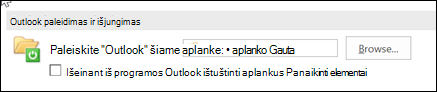
-
Norėdami gauti pranešimą, kad panaikintų elementų aplankas automatiškai ištuštinamas, slinkite žemyn ekrane Išplėstinės parinktys iki sekcijos Kita ir pažymėkite žymės langelį Raginti patvirtinti prieš visam laikui naikinant elementus .
Taip pat žr.
Aplanko Panaikinti elementai ištuštinimas programoje "Outlook", skirtoje "Mac"










